|
1
Imposta come colore
di primo piano
#808080
Colore di sfondo
#b2c8cd
Apri una tela
trasparente 850 x
500
2
Riempi la tela con
il colore di primo
piano
Livelli nuovo
livello di raster
Riempi il livello
con il colore di
sfondo
3
Livelli nuovo
livello maschera da
immagine
"maskcameron83"

Livelli unisci -
unisci gruppo
Regola messa a fuoco
metti a fuoco 2
volte
Livelli unisci -
unisci visibile
4
Selezioni -
seleziona tutto
Selezioni modifica
contrai 100 pixel
Livelli nuovo
livello di raster
Con i due colori
crea un gradiente
lineare con queste
impostazioni e
riempi la selezione
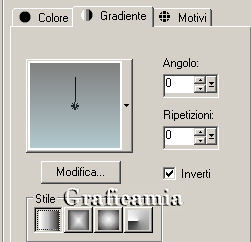
Selezioni -
deseleziona
Effetti - effetti 3D
sfalza ombra -
impostazione
predefinita
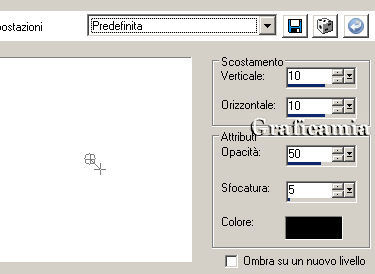
Ripeti lo sfalza
ombra con Verticale
e Orizzontale -7
Regola messa a fuoco
- metti a fuoco 2
volte
5
Selezioni -
seleziona tutto
Selezioni modifica
contrai 150 pixel
Livelli nuovo
livello di raster e
riempi con il
gradiente cosi
impostato
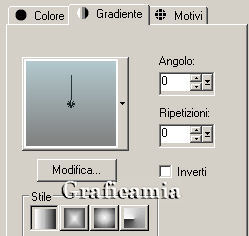
Selezioni -
deseleziona
Regola messa a fuoco
- metti a fuoco 2
volte
6
Apri il tube
"Somewhere2_Lizztisch"
- copia e incolla
come nuovo livello

Livelli duplica
Immagine
rifletti
posizionalo più in
alto

7
Con lo strumento
selezione rettangolo
seleziona il quadro
centrale
Selezioni inverti

posizionati prima su
un livello del tube
poi sull'altro e
premi canc dalla
tastiera
Selezioni
deseleziona
Ora posizionati sul
primo livello del
tube
Regola Tonalità e
Saturazione /
Viraggio
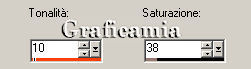
Regola messa a fuoco
- metti a fuoco
8
Posizionati ora
sulla copia
Porta la modalità di
miscelatura a
Luminana esistente
Regola messa a fuoco
metti a fuoco
9
Apri il tube "element_sissy"
copia e incolla come
nuovo livello
Livelli disponi
sposta giù 4 volte
posizionalo a
sinistra
Effetti - effetti 3D
sfalza ombra
impostazione
predefinita
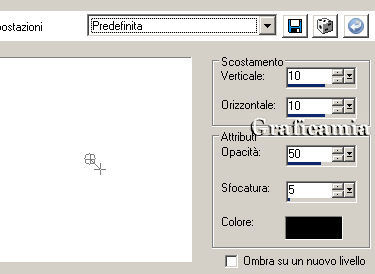
Ripeti li sfalza
ombra con Verticale
e Orizzontale
-10
Livelli duplica
Immagine rifletti
10
Apri
"JHanna_128_140209_Kawasaki"
copia e incolla come
nuovo livello
Posiziona la donna a
destra
Regola Tonalità e
Saturazione /
Viraggio

Effetti - effetti 3D
sfalza ombra -
impostazione
predefinita
11
Apri il tube delle
farfalle - copia e
incolla come nuovo
livello
posizionale come da
immagine finale
Aggiungi la tua
firma
Livelli unisci -
unisci tutto
12
Immagine aggiungi
bordatura
2 pixel colore scuro
preso dall'immagine
il mio è #595958
2 pixel colore di
sfondo
2 pixel colore scuro
8 pixel colore di
sfondo
Con la bacchetta
magica seleziona il
bordo di 8 pixel
Effetti - Plugin
- BorderMania
/ Frame #2
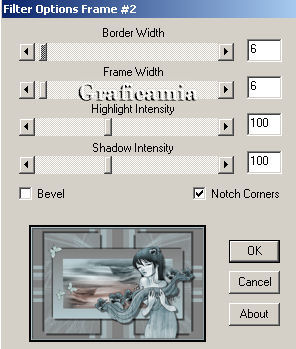
13
Immagine aggiungi
bordatura
2 pixel colore scuro
#595958
2 pixel colore di
sfondo
2 pixel colore scuro
Salva il tuo lavoro
in formato JPG
Le mie
traduzioni sono
registrate su :

18 Marzo 2010
Copyright ©
2009-2010 Webmaster
Graficamia |